- Software: Ubuntu Server 16.04.5 LTS
- Hardware: Dell Optiplex GX520
Наличие на хардуерно аудио устройство
sudo aplay -l

Aудио под Ubuntu Server 16.04.5 LTS
sudo apt-get update
sudo apt-get install alsa alsa-utils alsa-tools
sudo apt-get install pulseaudio
sudo apt-get install gcc
## GNU C++ compiler
sudo apt-get install g++
## open source distributed version control system
sudo apt-get install git
## manage compile and link flags for libraries
sudo apt-get install pkg-config
## software construction tool
sudo apt-get install scons
## необходими пакети
sudo apt-get install libao4 libao-common libao-dev
sudo shutdown -r now
Проверка
Заден панел на Dell Optiplex GX520.
- 5 - линеен вход
- 6 - линеен изход
- 7 - вход микрофон
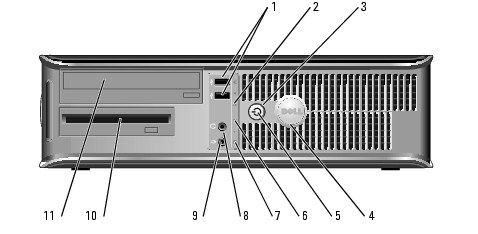
- 8 - изход слушалки
- 9 - вход микрофон
sudo alsamixer

- Master - главен регулатор
- Headphon - изход слушалки
- PCM - изход заден панел
Добавяме $USER в групата на audio.
sudo usermod -a -G audio optiplex
## тест на alsamixer
alsamixer
Инсталация на RHVoice
sudo git clone https://github.com/Olga-Yakovleva/RHVoice
cd RHVoice
sudo scons
sudo scons install
sudo ldconfig
Рестарт на системата.
sudo reboot
Настройка на PulseAudio
Настройката се налага, за да отстрани заекването на асистента. В края на файл /etc/pulse/daemon.conf добавяме следните редове.sudo nano /etc/pulse/daemon.conf
high-priority = no nice-level = -1 realtime-scheduling = yes realtime-priority = 5 flat-volumes = no resample-method = speex-float-1 default-sample-rate = 48000 default-fragments = 4 default-fragment-size-msec = 25
sudo reboot
За проговаряне с глас инсталираме mplayer.
sudo aptitude install mplayer
## list of drivers & config
mplayer -ao help
sudo nano /etc/mplayer/mplayer.conf
sudo usermod -a -G audio www-data
## system restart
sudo shutdown -r now
cat /etc/group
cat /etc/group | grep audio
Проверка синтезатора за глас
echo "Бла бла бла, просто тест." | RHVoice-test -p Anna
mplayer http://radio.bestfm.fm:8080/bestfm64
 до нови срещи ^.^
до нови срещи ^.^ 





0 Response to "RHVoice под Ubuntu Server 16.04.5 LTS"
Публикуване на коментар